Resultados - Frecuencias con variables de Escala
Por último activamos el botón Formato con lo que aparece el cuadro de diálogo correspondiente [Fig.5-28]. Note como las opciones de la sección Ordenar por no se encuentran activas, esto se debe a que estas opciones sólo son aplicables a las tablas de frecuencia. Si nos fijamos en la sección Múltiples variables, notaremos que sus dos opciones se encuentran disponibles; si eligiéramos la opción Organizar resultados según variables, el programa generaría una tabla de estadísticos y un histograma para cada una de las variables.
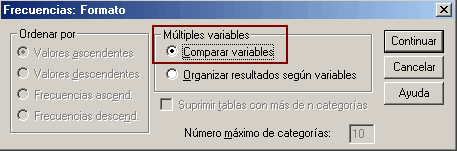
Por el momento reuniremos todos los estadísticos en una sola tabla por lo que mantendremos la opción por defecto del programa (Compara variables). Para proseguir hacemos clic en Continuar, volviendo al cuadro de diálogo principal. Después de definir todas las propiedades del procedimiento, hacemos clic en Aceptar con lo que se realizarán los cálculos y los efectos son expuestos en el visor de resultados de SPSS.
Si nos fijamos en los resultados, notaremos que las tablas de frecuencias no fueron incluidas, además los estadísticos de las dos variables son expuestos en la misma tabla y se realiza un histograma por cada una de las variables e incluyen una curva de normalidad sobre puesta.
Si nos fijamos en la tabla de estadísticos [Fig.5-29], notaremos que aparece en la parte superior de la tabla una pequeña descripción de los valores validos y perdidos de cada una de las variables seleccionadas (Edad del encuestado y Años estudiados). Al observar el valor correspondiente a la variable Años estudiados, notamos que aparecen 296 valores validos y 4 perdidos. Después de la información de las variables, aparecen todos los estadísticos que le pedimos al procedimiento.
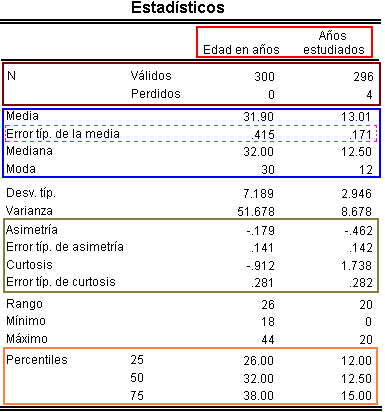
Para facilitar la interpretación, hemos resaltado en la tabla de la figura [5-29], las diferentes medidas tratando de agruparlas de acuerdo a sus características. Por defecto el programa ubica a continuación del resumen de los datos, las medidas de tendencia central (Media, Mediana y Moda); además, incluye el Error típico de la media.
Si nos fijamos en las medidas de distribución (Asimetría y Curtosis), notaremos que el programa por defecto adiciona los Errores típicos de estas medidas. El Error típico es una disposición de ajuste, la cual nos informa que estas medidas pueden variar entre el rango de más o menos el error típico ((Asimetría = -.179 ± .141); es decir, la asimetría va desde -.320 hasta -.038). Entre mayor sea el valor de error, mayor será la variación de los datos. De igual manera, se puede emplear el valor del error típico con la Curtosis y la Media.
Si ahora nos fijamos en los gráficos [Fig.5-30], notaremos que cada uno de ellos cuentan con las mismas características de los gráficos de barras utilizados en las variables categóricas; es decir, las frecuencias se ubican en el eje vertical (Eje Y) y los rangos en el eje horizontal (Eje X). Además, este tipo de gráficos incluye otros datos como la Media, la Desviación típica y el número de respuestas validas quien es representado por la letra ene (N); así mismo se incluye una curva normal para identificar la distribución de los datos.
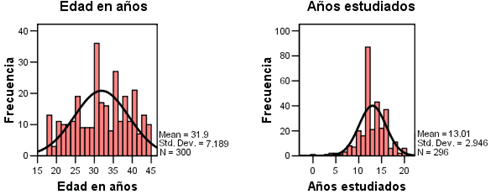
Estas gráficas son particularmente útiles ya que con ellas podemos saber si los datos se agrupan en un punto específico o si por el contrario su agrupación no es constante, por lo cual se suelen presentar una elevado número de rangos. Debemos recordar que los histogramas son un apoyo visual a los resultados matemáticos y que su función es generar una idea visual del comportamiento de los datos.
A pesar que los resultados obtenidos mediante el procedimiento Frecuencias son bastante claros y útiles, SPSS cuenta con otro procedimiento mucho más eficiente para el análisis descriptivo de los datos en las variables de escala, cuyos resultados son más precisos. Este procedimiento es definido bajo el nombre de Descriptivos y su aplicación esta restringida al uso exclusivo de las variables de Escala.